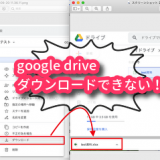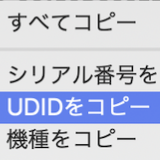突然Bluetoothが使えなくなった
Bluetoothの設定項目がグレーアウトしている
完全シャットダウンしてみる
Windows10は、起動を速くするためにシャットダウン時に一部の情報を保持します。
完全シャットダウンは情報の保持をせず電源を落とすことができます。
設定方法は こちら
スポンサーリンク
放電してみる
マウス・HDD・バッテリなど取り外して放電してみましょう。
設定方法は こちら
Bluetoothとその他のデバイスを確認する
1..「設定」から「デバイス」を選択します。
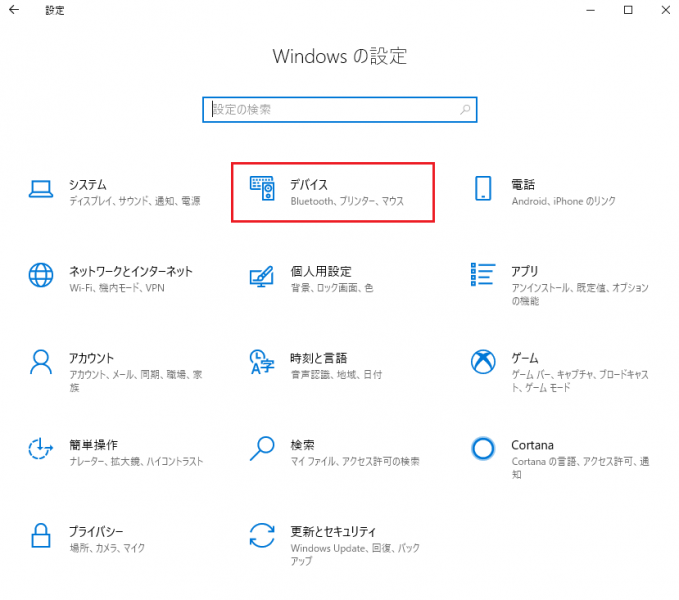
2..Bluetoothとその他のデバイスを選択します。
右側のBluetoothのON/OFFをしてみましょう。
*設定項目がグレーアウトしている場合は、
目次4番の「Windows10のバージョンを確認する」へ
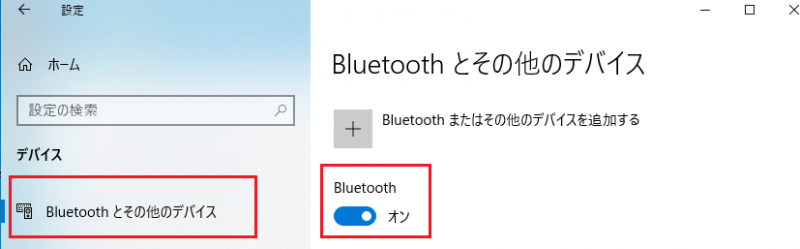
3..登録されているデバイスが表示されていると思います。
Bluetoothが使用できない機器のデバイスを削除して再登録してみましょう。
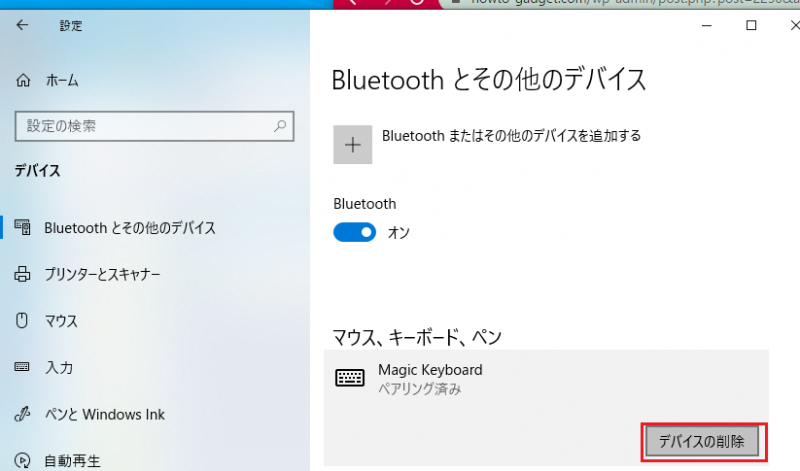
スポンサーリンク
Windows10のバージョンを確認する
Windows10は、バージョンをもっています。
半年に1回くらいのペースで更新されるので
バージョンが更新されて使えなくなった場合や最新になっていないため使えない場合があります。
先ほどの目次3で設定項目がグレーアウトしている場合は、バージョンをあげてみると良いかもしれません。
確認方法は こちら
 管理人
管理人
突然Bluetoothが使えなくなると困りますよね。マウスなど特に。WindowsUpdateをしたり心当たりがない場合は、1番の完全シャットダウンで改善されるのではないかと思います。ぜひ試してみてください!
 ハウツーガジェット
ハウツーガジェット